Endre datovisningsformat for Windows 7 oppgavelinje

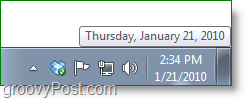
La oss komme i gang!
Slik endrer du visningsstil på systemdagen i Windows 7-systemmagasinet
1. Klikk de Klokke i Windows 7-systemstatusfeltet og deretter Å velge Endre dato og klokkeslett-innstillinger
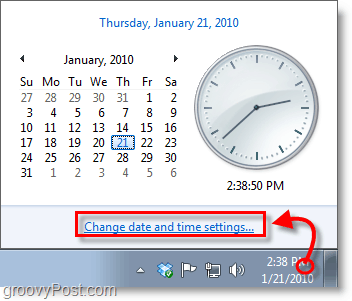
2. Klikk Endre dato og klokkeslett
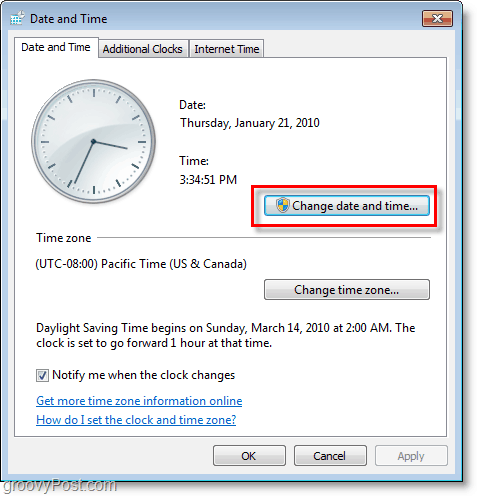
3. Klikk Endre kalenderinnstillinger
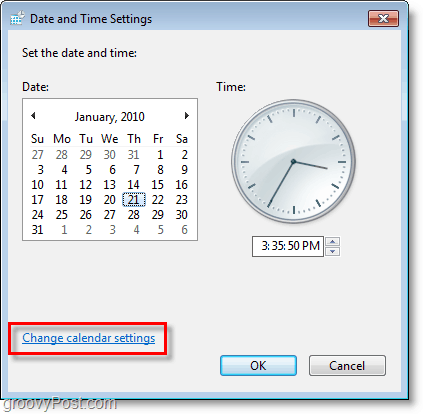
4. Herfra kan du endre dato og klokkeslettvisning ved å bruke forhåndsinnstilt Windows 7-format. Å velge en fra fall ned lister, men hvis du vil ha noe mer tilpasset Klikk Tilleggsinnstillinger.
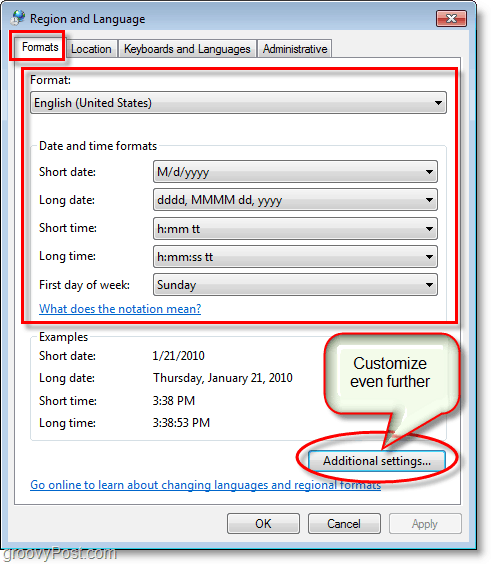
5. Gå til Dato fane. Her kan du justere hva den viser, satt til dine tilpassede parametere; du kan bare bruke bokstavene: d, M, og y.
- d = dag
- M = måned
- y = år
Test ut forskjellige kombinasjoner for å se hvilke som passer deg best; Du kan også inkludere komma, skråstikkmerker, streker og andre grammatiske symboler. Klikk Søke om når du er klar til å se resultatene!
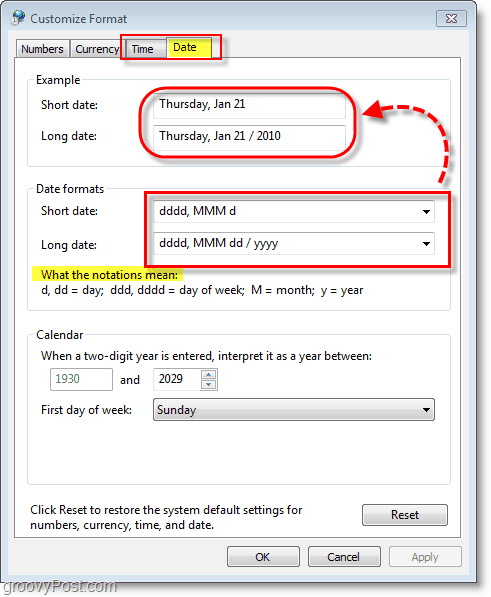
Nå har du et groovy tilpasset datoutseende! I eksemplet nedenfor brukte jeg “dddd, MMM d“For den korte datoen og“dddd, MMM dd / åååå”For utvidet dato. Det er fint å vite at når jeg glemmer hvilken dag det er, så har Windows 7 klokke ryggen.
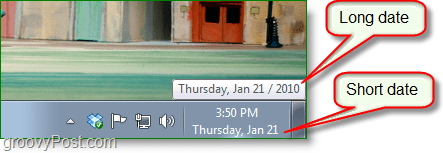
Spørsmål, kommentarer? Slipp en kommentar nedenfor eller start en diskusjon i groovyPost samfunnsforum!









Legg igjen en kommentar